Si comme des millions d’utilisateurs, vous êtes passés à iOS 7, vous avez peut-être remarqué que votre batterie avait tendance à voir son autonomie baisser par rapport à iOS 6 sur votre iPhone, iPad ou iPod Touch.
Heureusement, il existe plusieurs astuces dans les Réglages de vos iDevices permettant d’en améliorer l’autonomie et d’augmenter la durée de vie de leurs batteries.
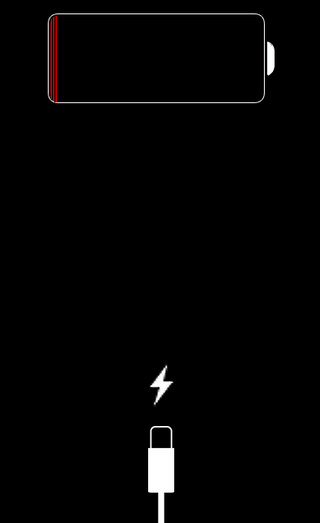
iOS 7 : Comment augmenter l’autonomie de la batterie sur iPhone, iPad, iPod Touch ?
- Animations : pour désactiver l’effet de déplacement du fond d’écran ou encore des icônes, rendez-vous dans “Réglages” > “Général” > “Accessibilité” > “Réduire les animations”. Un fond d’écran dynamique est également déconseillé.
- Wi-Fi et Bluetooth : pour éviter que votre appareil ne soit constamment à la recherche de réseaux, ouvrez le centre de contrôle via un glissement de doigt du bas vers le haut appuyez sur la deuxième et troisième icône de manière à ce qu’elles soient grises.
- Géolocalisation : si vous ne souhaitez pas que toutes vos applications de l’App Store aient accès à votre position, rendez-vous dans “Réglages” > “Confidentialité” > “Service de localisation”. Votre batterie vous remerciera.
- Applications : iOS 7 a vu arriver une nouvelle fonctionnalité qui permet le téléchargement des nouvelles versions des applications de l’App Store automatiquement. Pour la désactiver : “Réglages” > “iTunes > AppStore” > “Mise à jour”. En outre, pensez à empêcher l’actualisation des applications en arrière plan dans “Réglages” > “Général” > “Actualisation en arrière-plan”.
- Notifications : n’hésitez pas à faire le tri dans les applications autorisées à vous envoyer des notifications push en vous rendant dans “Réglages” > “Centre de notifications” > “Inclure”. Il est possible d’en faire de même pour les emails dans “Réglages” > “Mail, Contacts, Calendrier” > “Nouvelles données” > “Push”.
- Luminosité : pour diminuer rapidement la luminosité de l’écran de votre iDevice, il suffit d’ouvrir le centre de contrôle puis de faire glisser le bouton dédié vers la gauche.
- 3G & 4G : si vous n’avez pas besoin de vous surfer dans l’immédiat, désactiver les réseaux 3G/4G peut vous faire gagner de précieuses minutes de batterie. Pour ce faire : “Réglages” > “Réseau cellulaire” > “Activer/désactiver la 3G”.
- Multitâche : n’oubliez pas que lorsque vous fermez une application avec le bouton home, celle-ci n’est pas quittée. Il suffit d’appuyer deux fois sur ce même bouton home rapidement pour ouvrir le multitâche. Glissez ensuite vers le haut pour fermer complétement une application.
- Diagnostics : pour empêcher à votre appareil d’envoyer à Apple vos rapports de crash, rendez-vous dans “Réglages” > “Général” > “Informations” > “Diagnostic et utilisation”.
- Spotlight : enfin, pour réduire les champs de recherche de la fonctionnalité Spotlight et ainsi consommer moins de batterie, rendez-vous dans “Réglages” > “Général” > “Recherche Spotlight”.
Si vous avez d’autres méthodes, n’hésitez pas à les partager en commentaires ! :)






Laisser un commentaire